앱 보호 정책 개요
Intune 앱 보호 정책(APP)은 조직의 데이터가 안전하게 유지되거나 관리되는 앱에 포함되도록 하는 규칙입니다. 이러한 정책을 사용하면 모바일 디바이스의 앱에서 데이터에 액세스하고 공유하는 방법을 제어할 수 있습니다. 정책은 사용자가 "회사" 데이터에 액세스하거나 이동하려고 할 때 적용되는 규칙이거나, 사용자가 앱 내에 있을 때 금지되거나 모니터링되는 일련의 작업일 수 있습니다. Intune에서 관리 되는 앱 은 Intune 앱 보호 정책이 적용되고 Intune에서 관리되는 보호된 앱입니다.
디바이스 등록을 요구하지 않고 모바일 디바이스에서 회사 데이터를 보호하고 모바일 디바이스의 앱에서 데이터에 액세스하고 공유하는 방법을 제어하는 등 Intune 앱 보호 정책을 사용할 경우의 몇 가지 이점이 있습니다.
Microsoft Intune에서 앱 보호 정책을 사용하는 예제는 다음과 같습니다.
- 모바일 디바이스에서 회사 전자 메일에 액세스하려면 PIN 또는 지문 필요
- 사용자가 회사 데이터를 복사하여 개인 앱에 붙여넣지 못하도록 방지
- 회사 데이터에 대한 액세스를 승인된 앱으로만 제한
Microsoft 365(Office) 앱과 같은 많은 생산성 앱은 Intune MAM을 사용하여 관리할 수 있습니다. 공개적으로 사용 가능한 공식적인 Microsoft Intune 보호 앱 목록을 참조하세요.
앱 데이터를 보호하는 방법
직원들은 개인 및 회사 작업 모두에 모바일 장치를 사용합니다. 직원의 생산성을 유지하는 동시에 의도적인 혹은 의도하지 않은 데이터 손실을 방지하고자 합니다. 또한 사용자가 관리하지 않는 디바이스에서 액세스하는 회사 데이터를 보호하려고 합니다.
MDM(모바일 디바이스 관리) 솔루션에 관계없이 Intune 앱 보호 정책을 사용할 수 있습니다. 이 독립성 덕분에 장치 관리 솔루션에서 장치를 등록 혹은 등록하지 않고도 회사의 데이터를 보호하는 데 도움이 됩니다. 앱 수준 정책을 구현하면 회사 리소스에 대한 액세스를 제한하고 IT 부서의 범위 내에 데이터를 유지할 수 있습니다.
디바이스의 앱 보호 정책
앱 보호 정책은 다음 디바이스에서 실행되는 앱에 대해 구성할 수 있습니다.
Microsoft Intune에 등록됨: 이러한 디바이스는 일반적으로 회사에서 소유한 디바이스입니다.
타사 MDM(모바일 디바이스 관리) 솔루션에 등록됨: 이러한 디바이스는 일반적으로 회사 소유입니다.
참고
타사 모바일 앱 관리 또는 보안 컨테이너 솔루션에는 모바일 앱 관리 정책을 사용하면 안 됩니다.
모바일 디바이스 관리 솔루션에 등록되지 않음: 이 디바이스는 일반적으로 직원이 소유한 디바이스로 Intune 또는 기타 MDM 솔루션에서 관리 또는 등록되지 않습니다.
중요
Microsoft 365 서비스에 연결되는 Office 모바일 앱에 대한 모바일 앱 관리 정책을 만들 수 있습니다. 하이브리드 모던 인증이 활성화된 iOS/iPadOS 및 Android용 Outlook의 Intune 앱 보호 정책을 생성하여 Exchange 온-프레미스 사서함에 대한 액세스를 보호할 수도 있습니다. 이 기능을 사용하기 전에 iOS/iPadOS 및 Android 요구 사항에 대한 Outlook을 충족하는지 확인합니다. 온-프레미스 Exchange 또는 SharePoint 서비스에 연결하는 다른 앱에는 앱 보호 정책이 지원되지 않습니다.
앱 보호 정책을 사용할 경우의 이점
앱 보호 정책을 사용할 경우의 중요한 이점은 다음과 같습니다.
앱 수준에서 회사 정보를 보호합니다. 모바일 앱 관리에는 디바이스 관리가 필요하지 않으므로 관리되는 디바이스와 관리되지 않는 디바이스 둘 다에서 회사 데이터를 보호할 수 있습니다. 관리는 사용자 ID를 중심으로 하며 디바이스 관리에 대한 요구 사항이 제거됩니다.
최종 사용자 생산성은 영향을 받지 않으며, 개인 컨텍스트에서 앱을 사용하는 경우 정책이 적용되지 않습니다. 회사 컨텍스트에서만 정책이 적용되므로 개인 데이터를 변경하지 않고도 회사 데이터를 보호할 수 있습니다.
앱 보호 정책은 앱 계층 보호가 확실히 적용되도록 합니다. 예를 들어, 다음을 수행할 수 있습니다.
- 업무용으로 앱을 열려면 PIN이 필요합니다.
- 앱 간의 데이터 공유를 제어합니다.
- 업무용 앱 데이터를 개인 스토리지 위치에 저장하지 못하게 합니다.
MDM은 MAM과 함께 디바이스가 보호되도록 합니다. 예를 들어 디바이스 액세스 시 PIN을 요구하거나, 관리되는 앱을 디바이스에 배포할 수 있습니다. 앱 관리를 보다 강력하게 제어하기 위해 MDM 솔루션을 통해 디바이스에 앱을 배포할 수도 있습니다.
앱 보호 정책과 함께 MDM을 사용할 경우 추가적인 혜택이 있으며, 회사에서 앱 보호 정책을 MDM과 함께 사용하거나 MDM을 제외하고 사용할 수 있습니다. 예를 들어, 회사에서 지급한 휴대폰과 개인 태블릿을 모두 사용하는 직원을 생각해 보세요. 회사 휴대폰은 MDM에 등록되고 앱 보호 정책으로 보호되고 개인 태블릿은 앱 보호 정책으로만 보호됩니다.
디바이스 상태를 설정하지 않고 사용자에게 MAM 정책을 적용하면 BYOD 디바이스 및 Intune 관리형 디바이스에서 모두 사용자에게 MAM 정책이 적용됩니다. 디바이스 관리 상태에 따라 MAM 정책을 적용할 수도 있습니다. 자세한 내용은 디바이스 관리 상태에 따라 앱 보호 정책 대상 지정을 참조하세요. 앱 보호 정책을 만들 때 모든 앱 유형에 대한 대상 옆에 있는아니요를 선택합니다. 그런 다음, 다음 중 어느 것을 수행합니다.
- Intune 관리형 디바이스에 덜 엄격한 MAM 정책을 적용하고 MDM에 등록되지 않은 디바이스에 더 엄격한 MAM 정책을 적용합니다.
- 등록되지 않은 디바이스에만 MAM 정책을 적용합니다.
앱 보호 정책을 지원하는 플랫폼
Intune은 실행하려는 장치에서 필요한 앱을 받는 데 도움이 되는 다양한 기능을 제공합니다. 자세한 내용은 플랫폼별 앱 관리 기능을 참조하세요.
Intune 앱 보호 정책 플랫폼 지원은 Android 및 iOS/iPadOS 디바이스용 Office 모바일 애플리케이션 플랫폼 지원에 맞춰 조정됩니다. 자세한 내용은 Office 시스템 요구 사항의 모바일 앱 섹션을 참조하세요.
미리 보기: 또한 Windows 디바이스에 대한 앱 보호 정책을 만들 수 있습니다. 자세한 내용은 Windows 디바이스에 대한 앱 보호 환경을 참조하세요.
중요
Android에서 앱 보호 정책을 받으려면 디바이스에 Intune 회사 포털이 필요합니다.
앱 보호 정책 데이터 보호 프레임워크
앱 보호 정책(APP)에서 사용할 수 있는 선택 항목을 통해 조직에서는 특정 요구 사항에 맞게 보호를 조정할 수 있습니다. 일부 경우에는 완전한 시나리오를 구현하는 데 어떤 정책 설정이 필요한지 명확하지 않을 수 있습니다. 조직에서 모바일 클라이언트 엔드포인트 강화의 우선 순위를 지정하는 데 도움을 주기 위해 Microsoft는 iOS 및 Android 모바일 앱 관리를 위한 APP 데이터 보호 프레임워크에 대한 분류를 도입했습니다.
APP 데이터 보호 프레임워크는 다음과 같은 세 가지 구성 수준으로 구성되며 각 수준은 이전 수준을 기반으로 합니다.
- 엔터프라이즈 기본 데이터 보호(레벨 1)는 앱이 PIN 및 암호화로 보호되고 선택적 초기화 작업을 수행하도록 합니다. Android 디바이스의 경우, 이 수준은 Android 디바이스 증명의 유효성을 검사합니다. Exchange Online 사서함 정책에서 유사한 데이터 보호 제어 기능을 제공하고 IT 및 사용자 인구를 APP에 도입하는 엔트리 레벨 구성입니다.
- 엔터프라이즈 강화된 데이터 보호(레벨 2)는 APP 데이터 누출 방지 메커니즘과 최소 OS 요구 사항을 도입합니다. 이 구성은 직장 또는 학교 데이터에 액세스하는 대부분의 모바일 사용자에게 적용됩니다.
- 엔터프라이즈 고급 데이터 보호(레벨 3)는 고급 데이터 보호 메커니즘, 향상된 PIN 구성 및 APP 모바일 위협 방어를 도입합니다. 이 구성은 위험 수준이 높은 데이터에 액세스하는 사용자에게 적합합니다.
각 구성 레벨 및 보호해야 하는 최소 앱에 대한 구체적인 권장 사항을 보려면 앱 보호 정책을 사용하는 데이터 보호 프레임워크를 검토하세요.
앱 보호 정책으로 앱 데이터를 보호하는 방법
앱 보호 정책을 사용하지 않는 앱
앱을 제한 없이 사용하는 경우 회사 및 개인 데이터가 혼합될 수 있습니다. 업무용 데이터가 개인 스토리지와 같은 곳에 저장되거나 관리 범위를 벗어난 앱에 전송되어 손실될 수 있습니다. 다음 다이어그램에 있는 화살표는 회사와 및 개인 앱 간 및 스토리지 위치로의 무제한 데이터 이동을 표시합니다.
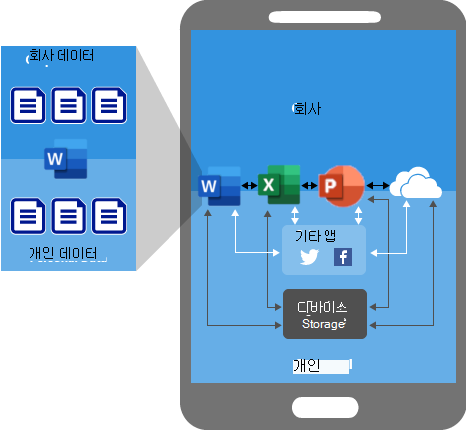
앱 보호 정책(APP)을 사용하여 데이터 보호
앱 보호 정책을 사용하여 회사 데이터가 디바이스의 로컬 스토리지에 저장되지 않도록 할 수 있습니다(아래 그림 참조). 앱 보호 정책으로 보호되지 않는 다른 앱으로 데이터 이동을 제한할 수도 있습니다. 앱 보호 정책 설정은 다음과 같습니다.
- 조직 데이터의 복사본 저장, 잘라내기, 복사 및 붙여넣기 제한과 같은 데이터 재배치 정책
- 액세스용 단순 PIN 필요 및 관리되는 앱이 탈옥 또는 루팅 상태의 디바이스에서 실행되지 않도록 차단과 같은 액세스 정책 설정
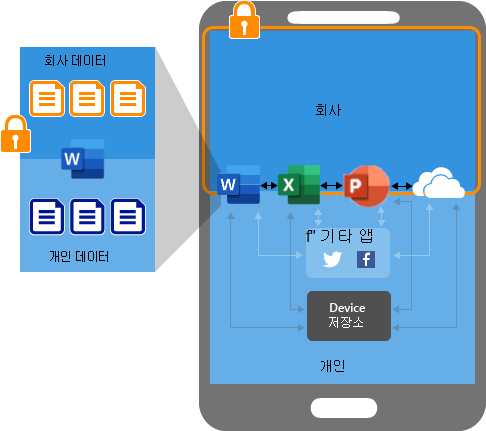
MDM 솔루션에서 관리되는 디바이스에서 APP로 데이터 보호
아래 그림은 MDM 및 앱 보호 정책이 함께 제공하는 보호 계층을 보여 줍니다.
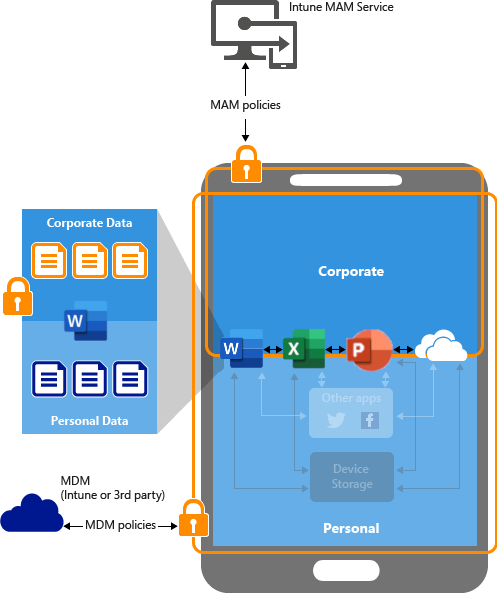
MDM 솔루션은 다음을 제공하여 가치를 추가합니다.
- 디바이스 등록
- 디바이스에 앱 배포
- 지속적인 디바이스 규정 준수 및 관리 제공
앱 보호 정책은 다음을 제공하여 가치를 추가합니다.
- 회사 데이터가 소비자 앱과 서비스에 누출되지 않도록 보호
- 다른 이름으로 저장, 클립보드 또는 PIN과 같은 제한 사항을 클라이언트 앱에 적용
- 디바이스에서 해당 앱을 제거하지 않고 필요할 때 앱에서 회사 데이터 초기화
등록되지 않은 디바이스에 대해 APP으로 데이터 보호
다음 다이어그램은 MDM 없이 앱 수준에서 데이터 보호 정책이 작동하는 방식을 보여 줍니다.
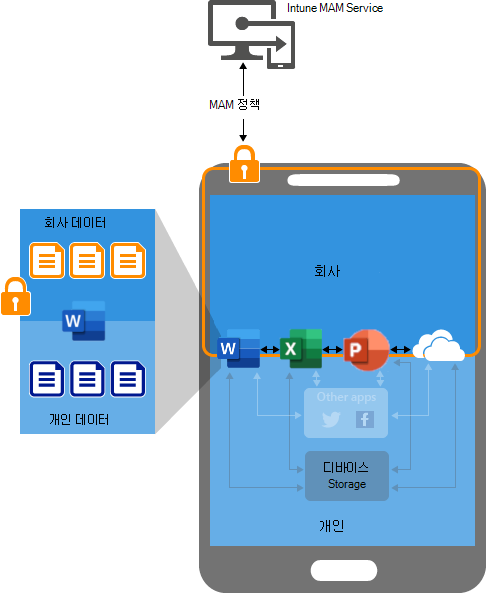
MDM 솔루션에 등록되지 않은 BYOD 디바이스의 경우 앱 보호 정책을 통해 앱 수준에서 회사 데이터를 보호할 수 있습니다. 그러나 다음과 같은 몇 가지 제한 사항에 유의해야 합니다.
- 디바이스에 앱을 배포할 수 없습니다. 최종 사용자가 스토어에서 앱을 다운로드해야 합니다.
- 해당 디바이스에서 인증서 프로필을 프로비전할 수 없습니다.
- 이러한 디바이스에서 회사 Wi-Fi 및 VPN 설정을 프로비전할 수 없습니다.
앱 보호 정책으로 관리할 수 있는 앱
Intune SDK와 통합되었거나 Intune 앱 래핑 도구로 래핑된 모든 앱은 Intune 앱 보호 정책을 사용하여 관리할 수 있습니다. 이러한 도구를 사용하여 작성되었으며 공용으로 사용할 수 있는 Microsoft Intune 보호 앱의 공식 목록을 참조하세요.
Intune SDK 개발 팀에서는 네이티브 Android, iOS/iPadOS(Obj-C, Swift), Xamarin 및 Xamarin.Forms 플랫폼으로 빌드된 앱을 적극적으로 테스트하고 해당 앱에 대한 지원을 유지합니다. 일부 고객은 React Native와 NativeScript 같은 다른 플랫폼과 Intune SDK 통합에 성공했지만, Microsoft는 지원되는 플랫폼 외에 다른 플랫폼을 사용하는 앱 개발자를 위한 명확한 지침이나 플러그 인을 제공하지 않습니다.
앱 보호 정책을 사용하기 위한 최종 사용자 요구 사항
다음 목록은 Intune 관리 앱에 대해 앱 보호 정책을 사용하기 위한 최종 사용자 요구 사항입니다.
최종 사용자에게는 Microsoft Entra 계정이 있어야 합니다. Microsoft Entra ID 에서 Intune 사용자를 만드는 방법을 알아보려면 사용자 추가 및 Intune에 관리 권한 부여 를 참조하세요.
최종 사용자에게는 Microsoft Entra 계정에 할당된 Microsoft Intune에 대한 라이선스가 있어야 합니다. 최종 사용자에게 Intune 라이선스를 할당하는 방법을 알아보려면 Intune 라이선스 관리를 참조하세요.
최종 사용자는 앱 보호 정책의 대상인 보안 그룹에 속해 있어야 합니다. 사용 중인 특정 앱을 대상으로 동일 앱 보호 정책이 적용되어야 합니다. 앱 보호 정책은 Microsoft Intune 관리 센터에서 만들고 배포할 수 있습니다. 보안 그룹은 현재 Microsoft 365 관리 센터에서 만들 수 있습니다.
최종 사용자는 Microsoft Entra 계정을 사용하여 앱에 로그인해야 합니다.
Microsoft 365(Office) 앱에 대한 앱 보호 정책
Microsoft 365(Office) 앱에서 앱 보호 정책을 사용할 때 알아야 할 몇 가지 추가 요구 사항이 있습니다.
중요
Android의 Intune MAM(모바일 애플리케이션 관리)에는 Microsoft 365 앱에 대한 Microsoft Entra ID 디바이스 등록이 필요합니다. 보안을 강화하려면 Microsoft 365 앱에 대한 MAM 정책을 계속 받으려면 Android 디바이스를 Microsoft Entra ID에 등록해야 합니다.
MAM 정책을 대상으로 하는 Microsoft 365 앱에 액세스할 때 디바이스가 Entra ID에 아직 등록되지 않은 경우 인증하라는 메시지가 사용자에게 표시될 수 있습니다. 사용자는 Microsoft 365 MAM 지원 애플리케이션에 액세스하려면 인증 및 등록 프로세스를 완료해야 합니다.
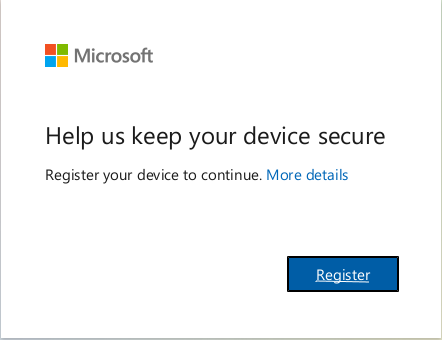
조건부 액세스 정책 또는 다단계 인증을 사용하도록 설정한 경우 디바이스가 이미 등록되어 있어야 하며 사용자는 변경 내용을 알 수 없습니다.
등록된 디바이스를 보려면 Microsoft Entra 관리 센터>디바이스>모든 디바이스 보고서로 이동하여 OS 별로 필터링하고 등록됨을 기준으로 정렬합니다. 관련 정보는 Microsoft Entra 관리 센터를 사용하여 디바이스 ID 관리를 참조하세요.
Outlook 모바일 앱
Outlook 모바일 앱 사용에 대한 추가 요구 사항은 다음과 같습니다.
최종 사용자의 디바이스에 Outlook 모바일 앱이 설치되어 있어야 합니다.
최종 사용자에게 는 Microsoft 365 Exchange Online 사서함 및 라이선스가 Microsoft Entra 계정에 연결되어 있어야 합니다.
참고
Outlook 모바일 앱은 현재 Microsoft Exchange Online용 Intune 앱 보호 및 하이브리드 최신 인증을 사용하는 Exchange Server만 지원하며 Office 365 전용 Exchange는 지원하지 않습니다.
Word, Excel 및 PowerPoint
Word, Excel 및 PowerPoint 앱 사용을 위한 추가 요구 사항은 다음과 같습니다.
최종 사용자에게는 Microsoft Entra 계정에 연결된 비즈니스 또는 엔터프라이즈용 Microsoft 365 앱에 대한 라이선스가 있어야 합니다. 구독에는 모바일 디바이스의 Office 앱이 포함되어야 하며 비즈니스용 OneDrive의 클라우드 스토리지 계정이 포함될 수 있습니다. 다음 지침에 따라 Microsoft 365 관리 센터에서 Microsoft 365 라이선스를 할당받을 수 있습니다.
최종 사용자는 “조직 데이터 복사본 저장” 애플리케이션 보호 정책 설정에서 세분화된 저장을 기능으로 사용하여 구성된 관리 위치가 있어야 합니다. 예를 들어 관리 위치가 OneDrive인 경우 최종 사용자의 Word, Excel 또는 PowerPoint 앱에 OneDrive 앱이 구성되어 있어야 합니다.
관리 위치가 OneDrive인 경우 해당 앱이 최종 사용자에게 배포된 앱 보호 정책의 대상으로 지정되어야 합니다.
참고
Office 모바일 앱은 현재 SharePoint Online만 지원하고 SharePoint 온-프레미스는 지원하지 않습니다.
Office에 필요한 관리되는 위치
Office에 관리되는 위치(예: OneDrive)가 필요합니다. Intune에서는 앱의 모든 데이터를 "회사" 또는 "개인"으로 표시합니다. 데이터는 비즈니스 위치에서 시작될 경우 "회사" 데이터로 간주됩니다. Office 앱의 경우 Intune은 전자 메일(Exchange) 또는 클라우드 스토리지(비즈니스용 OneDrive 계정이 있는 OneDrive 앱)를 비즈니스 위치로 간주합니다.
비즈니스용 Skype
비즈니스용 Skype 사용에 대한 추가 요구 사항이 있습니다. 비즈니스용 Skype 라이선스 요구 사항을 참조하세요. SfB(비즈니스용 Skype) 하이브리드 및 온-프레미스 구성의 경우 SfB용 하이브리드 최신 인증 및 Exchange는 각각 Microsoft Entra ID를 사용하는 SfB OnPrem용 GA 및 최신 인증을 참조하세요.
앱 보호 글로벌 정책
OneDrive 관리자가 admin.onedrive.com을 탐색하고 디바이스 액세스를 선택하는 경우 OneDrive 및 SharePoint 클라이언트 앱에 모바일 애플리케이션 관리 제어를 설정할 수 있습니다.
OneDrive 관리자 콘솔에 사용 가능하게 만든 설정은 글로벌 정책이라는 특별한 Intune 앱 보호 정책을 구성합니다. 이 글로벌 정책은 테넌트의 모든 사용자에게 적용할 수 있으므로 정책 대상을 제어할 방법이 없습니다.
사용하도록 설정되면 iOS/iPadOS 및 Android용 OneDrive 및 SharePoint 앱은 기본적으로 선택한 설정을 통해 보호됩니다. IT 전문가는 Microsoft Intune 관리 센터에서 이 정책을 편집하여 더 많은 대상 앱을 추가하고 정책 설정을 수정할 수 있습니다.
기본적으로 테넌트당 한 개의 글로벌 정책만 있을 수 있습니다. 그러나 Intune Graph API를 사용하여 테넌트당 추가 글로벌 정책을 만들 수 있지만 권장되지는 않습니다. 이러한 정책 구현의 문제 해결이 복잡해질 수 있으므로 추가 글로벌 정책을 만드는 것은 권장되지 않습니다.
글로벌 정책이 테넌트의 모든 사용자에게 적용되는 반면, 모든 표준 Intune 앱 보호 정책은 이러한 설정을 재정의합니다.
참고
OneDrive 관리 센터의 정책 설정은 더 이상 업데이트되지 않습니다. 대신 Microsoft Intune을 사용할 수 있습니다. 자세한 내용은 OneDrive 및 SharePoint 모바일 앱의 기능에 대한 액세스 제어를 참조하세요.
앱 보호 기능
다중 ID
다중 ID 지원을 사용하면 앱에서 여러 대상을 지원할 수 있습니다. 이러한 대상은 "회사" 사용자 및 "개인" 사용자입니다. 회사 및 학교 계정은 "회사" 대상 그룹이 사용하는 반면 개인 계정은 Microsoft 365(Office) 사용자와 같은 소비자 대상 그룹에 사용됩니다. 다중 ID를 지원하는 앱은 공개적으로 해제할 수 있으며 앱 보호 정책은 앱이 회사 및 학교("회사") 컨텍스트에서 사용되는 경우에만 적용됩니다. 다중 ID 지원은 Intune SDK를 사용하여 앱에 로그인한 회사 또는 학교 계정에만 앱 보호 정책을 적용합니다. 개인 계정으로 앱에 로그인하면 이 데이터는 그대로 유지됩니다. 앱 보호 정책을 사용하여 회사 또는 학교 계정 데이터를 다중 ID 앱 내의 개인 계정, 다른 앱 내의 개인 계정 또는 개인 앱으로 전송하지 못하도록 차단할 수 있습니다.
중요
앱에서 다중 ID를 지원하는지 여부와 관계없이 단일 "회사" ID에만 Intune 앱 보호 정책을 적용할 수 있습니다.
“개인” 컨텍스트의 예로 Word에서 새 문서를 시작하는 사용자를 고려합니다. 이는 개인 컨텍스트로 간주되므로 Intune 앱 보호 정책이 적용되지 않습니다. ‘회사’ OneDrive 계정에 문서가 저장되면 이는 ‘회사’ 컨텍스트로 간주되므로 Intune 앱 보호 정책이 적용됩니다.
업무 또는 ‘회사’ 컨텍스트에 대한 다음 예를 생각해 보세요.
- 한 사용자가 회사 계정을 사용하여 OneDrive 앱을 시작합니다. 업무용에서는 파일을 개인 스토리지 위치로 이동할 수 없습니다. 나중에 사용자가 개인 계정으로 OneDrive를 사용하는 경우 개인 OneDrive에서 제한 없이 데이터를 복사 및 이동할 수 있습니다.
- 한 사용자가 Outlook 앱에서 이메일의 초안을 작성하기 시작합니다. 제목 또는 메시지 본문을 채운 뒤에는 앱 보호 정책에 의해 제목 및 메시지 본문이 보호되기 때문에 사용자가 보낸 사람 주소를 회사 컨텍스트에서 개인 컨텍스트로 전환할 수 없습니다.
참고
Outlook에는 "개인" 및 "회사" 이메일 모두의 이메일 보기가 결합되어 있습니다. 이 경우 Outlook 앱은 시작 시 Intune PIN을 묻는 메시지를 표시합니다.
중요
Edge가 ‘회사’ 컨텍스트에 있지만 사용자가 의도적으로 OneDrive ‘회사’ 컨텍스트 파일을 알 수 없는 개인 클라우드 스토리지 위치로 이동할 수 있습니다. 이를 방지하려면 웹 사이트 관리를 참조하여 파일 업로드를 허용 하고 Edge에 대해 허용/차단된 사이트 목록 구성을 참조하세요.
Intune 앱 PIN
PIN(개인 식별 번호)은 올바른 사용자가 애플리케이션에서 조직의 데이터에 액세스하는지 확인하는 데 사용하는 암호입니다.
PIN 프롬프트
사용자가 “회사” 데이터에 액세스하려고 하면 Intune에서 사용자의 앱 PIN을 묻는 메시지가 표시됩니다. Word, Excel 또는 PowerPoint와 같은 다중 ID 앱에서는 사용자가 "회사" 문서나 파일을 열려고 할 때 PIN을 묻는 메시지가 표시됩니다.
Intune 앱 래핑 도구를 사용하여 관리되는 기간 업무 앱 등의 단일 ID 앱에서는 Intune SDK에서 앱의 사용자 환경이 항상 "회사"라는 사실을 알고 있기 때문에 시작 시 PIN을 묻는 메시지가 표시됩니다.
PIN 프롬프트 또는 회사 자격 증명 프롬프트, 빈도
IT 관리자는 Intune 앱 보호 정책 설정을 정의할 수 있습니다. Microsoft Intune 관리 센터에서(분) 후에 액세스 요구 사항을 다시 확인합니다. 이 설정은 디바이스에서 액세스 요구 사항을 확인하고 애플리케이션 PIN 화면 또는 회사 자격 증명 프롬프트가 다시 표시되기까지의 시간을 지정합니다. 그러나 사용자에게 표시되는 빈도에 영향을 미치는 PIN에 대한 중요한 세부 정보는 다음과 같습니다.
-
유용성 향상을 위해 동일한 게시자의 앱 간에 PIN 공유:
iOS/iPadOS에서 동일한 앱 게시자의 모든 앱에서 하나의 앱 PIN을 공유합니다. 예를 들어 모든 Microsoft 앱은 동일한 PIN을 공유합니다. Android의 경우 하나의 앱 PIN이 모든 앱 간에서 공유됩니다. -
디바이스 재부팅 후에 다음 시간(분) 후에 액세스 요구 사항 다시 확인 동작:
타이머는 다음번에 Intune 앱 PIN 또는 회사 자격 증명 프롬프트를 표시할 시기를 결정하는 비활성 시간(분)을 추적합니다. iOS/iPadOS에서 타이머는 디바이스 재부팅에 영향을 받지 않습니다. 따라서 디바이스 재부팅은 Intune PIN(또는 대상 회사 자격 증명) 정책을 사용하는 iOS/iPadOS 앱에서 사용자가 비활성화된 시간(분)에 영향을 주지 않습니다. Android에서는 타이머가 디바이스 재부팅 시 다시 설정됩니다. 따라서 Intune PIN(또는 회사 자격 증명) 정책을 사용하는 Android 앱은 디바이스 재부팅 후 ‘다음 시간(분) 후에 액세스 요구 사항 다시 확인’ 설정 값에 상관없이 앱 PIN 또는 회사 자격 증명 프롬프트를 묻는 메시지를 표시합니다. -
PIN과 관련된 타이머의 롤링 특성:
앱(앱 A)에 액세스하기 위해 PIN을 입력하고 앱이 디바이스에서 전경(기본 입력 포커스)을 나가면, 타이머가 해당 PIN을 재설정합니다. 이 PIN을 공유하는 어떠한 앱(앱 B)도 타이머가 재설정되었기 때문에 사용자에게 PIN 입력을 요구하지는 않습니다. '다음 시간(분) 후에 액세스 요구 사항 다시 확인' 값이 다시 충족되면 메시지가 다시 나타납니다.
iOS/iPadOS 디바이스의 경우 PIN이 다른 게시자의 앱 간에 공유되는 경우에도 다음 시간(분) 후에 액세스 요구 사항 다시 확인 값이 주 입력 포커스가 아닌 앱에 다시 충족할 때 프롬프트가 다시 표시됩니다. 따라서 예를 들어 사용자에게 게시자 X의 앱 A와 게시자 Y의 앱 B가 있는 경우 이러한 두 앱은 동일한 PIN을 공유합니다. 사용자는 앱 A(전경)에 중점을 두고, 앱 B는 최소화됩니다. 다음 시간(분) 후에 액세스 요구 사항 다시 확인 값이 충족되고 사용자가 앱 B로 전환한 후 PIN이 필요합니다.
참고
특히 자주 사용하는 앱의 경우 사용자의 액세스 요구 사항을 보다 자주 확인하려면(즉, PIN 프롬프트) ‘다음 시간(분) 후에 액세스 요구 사항 다시 확인’ 설정 값을 줄이는 것이 좋습니다.
Outlook 및 OneDrive의 기본 제공 앱 PIN
Intune PIN은 비활성 타이머(다음 시간(분) 후에 액세스 요구 사항 다시 확인 값)를 기반으로 작동합니다. 따라서 Intune PIN 프롬프트는 기본적으로 앱 실행과 연결된 경우가 많은 Outlook 및 OneDrive용 기본 제공 앱 PIN 프롬프트와 별도로 표시됩니다. 사용자가 두 PIN 프롬프트를 동시에 받는 경우 Intune PIN이 우선적으로 표시되어야 합니다.
Intune PIN 보안
PIN을 사용하면 올바른 사용자만 앱에서 조직의 데이터에 액세스할 수 있습니다. 따라서 최종 사용자는 해당 Intune 앱 PIN을 설정하거나 다시 설정하기 전에 회사 또는 학교 계정으로 로그인해야 합니다. 이 인증은 보안 토큰 교환을 통해 Microsoft Entra ID에 의해 처리되며 Intune SDK에 투명하지 않습니다. 보안의 관점에서 회사 또는 학교 데이터를 보호하는 가장 좋은 방법은 암호화하는 것입니다. 암호화는 앱 PIN과 관련이 없으며 고유한 앱 보호 정책입니다.
무차별 암호 대입 공격으로부터의 보호 및 Intune PIN
앱 PIN 정책의 일환으로, IT 관리자는 앱을 잠그기 전에 사용자가 PIN 인증을 시도할 수 있는 최대 횟수를 설정할 수 있습니다. 이 시도 횟수가 충족되면 Intune SDK는 앱에서 "회사" 데이터를 초기화할 수 있습니다.
Intune PIN 및 선택적 초기화
iOS/iPadOS에서 앱 수준의 PIN 정보는 앱과 동일 게시자 간에 공유되는 키 집합에 저장됩니다(예: 모든 제1 당사자 Microsoft 앱). 이 PIN 정보는 최종 사용자 계정에도 연결됩니다. 한 앱의 선택적 초기화는 다른 앱에 영향을 주지 않아야 합니다.
예를 들어 로그인한 사용자의 Outlook 설정 PIN은 공유된 키 집합에 저장됩니다. 사용자가 OneDrive에 로그인할 때는(Microsoft에서도 게시) 동일한 공유 키 집합을 사용하기 때문에 Outlook과 동일한 PIN이 표시됩니다. Outlook에서 로그아웃하거나 사용자 데이터를 초기화하는 경우 Intune SDK는 OneDrive에서 그 PIN을 계속 사용할 수 있으므로 해당 키 집합을 지우지 않습니다. 그와 같은 이유로 선택적 초기화에서는 공유된 키 집합(PIN 포함)이 지워지지 않습니다. 이러한 동작은 디바이스에 게시자의 앱이 하나만 존재할 때라도 동일하게 유지됩니다.
PIN은 동일한 게시자의 앱 간에 공유되므로 단일 앱이 초기화되는 경우 Intune SDK는 동일 게시자의 디바이스에 다른 앱이 또 있는지의 여부를 알지 못합니다. 따라서 Intune SDK는 다른 앱에도 사용될 수 있다는 판단 하에 PIN을 지우지 않습니다. 일부 OS 정리 작업의 일환으로서 해당 게시자의 마지막 앱이 결국 제거될 때 앱 PIN의 초기화가 필요할 것으로 예상됩니다.
일부 디바이스에서 PIN이 초기화되는 것으로 보일 경우엔 다음과 같은 상황이 발생할 수 있습니다. PIN은 ID에 연결되고 사용자가 지우기 후 다른 계정으로 로그인한 경우 새 PIN을 입력하라는 메시지가 표시됩니다. 그러나 이전에 있던 계정으로 로그인하는 경우에는 키 집합에 이미 저장되어 있는 PIN을 사용하여 로그인할 수 있습니다.
동일한 게시자의 앱에서 PIN을 두 번 설정하시겠습니까?
MAM(iOS/iPadOS의 경우)은 현재 iOS용 Intune SDK를 통합하기 위해 애플리케이션(예: WXP, Outlook, Managed Browser, Viva Engage)의 참여가 필요한 영숫자 및 특수 문자('암호'라고 함)가 있는 애플리케이션 수준 PIN을 허용합니다. 이렇게 하지 않으면 대상 애플리케이션에 암호 설정이 제대로 적용되지 않습니다. iOS용 Intune SDK v. 7.1.12에서 릴리스된 기능입니다.
이 기능을 지원하고 이전 버전의 iOS/iPadOS용 Intune SDK와 호환성을 보장하기 위해 7.1.12 이상의 모든 PIN(숫자 또는 암호)은 이전 SDK 버전의 숫자 PIN과 별도로 처리됩니다. iOS용 Intune SDK v 14.6.0에서 14.6.0+의 모든 PIN이 이전 버전의 SDK의 모든 PIN과 별도로 처리되도록 하는 또 다른 변경 사항이 도입되었습니다.
따라서 동일한 게시자의 iOS용 Intune SDK 7.1.12 이전 버전과 7.1.12 이상 버전(또는 14.6.0 이전 버전 및 14.6.0 이후 버전)을 사용하는 애플리케이션이 디바이스에 있는 경우 두 개의 PIN을 설정해야 합니다. 두 개의 PIN(각 앱용)은 어떤 방식으로든 서로 관련이 없습니다(즉, 각각 앱에 적용되는 앱 보호 정책을 준수해야 합니다). 따라서 PIN과 관련하여 앱 A와 B에 동일한 정책이 적용되는 경우에만 사용자가 동일한 PIN을 두 번 설정할 수 있습니다.
이 동작은 Intune 모바일 앱 관리에서 사용하도록 설정된 iOS/iPadOS 애플리케이션의 PIN과 관련이 있습니다. 시간이 지나 애플리케이션이 최신 버전의 iOS/iPadOS용 Intune SDK를 채택하면서 동일한 게시자의 앱에서 PIN을 두 번 설정해야 하는 문제는 완화됩니다. 예를 보려면 아래 참고를 참조하세요.
참고
예를 들어 앱 A는 7.1.12(또는 14.6.0) 이전 버전으로 빌드되고 앱 B는 동일한 게시자의 7.1.12 이상(또는 14.6.0) 버전으로 빌드된 경우, iOS/iPadOS 디바이스에 두 앱이 모두 설치되어 있으면 최종 사용자가 A와 B에 대해 별도로 PIN을 설정해야 합니다.
SDK 버전 7.1.9(또는 14.5.0)가 있는 앱 C가 디바이스에 설치된 경우 앱 A와 동일한 PIN을 공유합니다.
7.1.14(또는 14.6.2)로 빌드된 앱 D는 앱 B와 동일한 PIN을 공유합니다.
앱 A와 C만 디바이스에 설치된 경우 하나의 PIN만 설정하면 됩니다. 앱 B와 D만 디바이스에 설치된 경우에도 마찬가지입니다.
앱 데이터 암호화
IT 관리자는 앱 데이터 암호화를 요구하는 앱 보호 정책을 배포할 수 있습니다. 이러한 정책의 일환으로, IT 관리자는 콘텐츠가 암호화되는 경우를 지정할 수도 있습니다.
Intune 데이터 암호화가 처리되는 방식
암호화 앱 보호 정책 설정에 대한 자세한 내용은 Android 앱 보호 정책 설정 및 iOS/iPadOS 앱 보호 정책 설정을 참조하세요.
암호화되는 데이터
IT 관리자의 앱 보호 정책에 따라 "회사"로 표시된 데이터만 암호화됩니다. 데이터는 비즈니스 위치에서 시작될 경우 "회사" 데이터로 간주됩니다. Office 앱의 경우 Intune은 다음을 비즈니스 위치로 간주합니다.
- 이메일(Exchange)
- 클라우드 스토리지(비즈니스용 OneDrive 계정을 사용하는 OneDrive 앱)
Intune 앱 래핑 도구에서 관리되는 기간 업무 앱의 경우 모든 앱 데이터가 “회사” 데이터로 간주됩니다.
선택적 지우기
원격으로 데이터 초기화
Intune은 다음 세 가지 방법으로 앱 데이터를 초기화할 수 있습니다.
- 전체 디바이스 초기화
- MDM에 대한 선택적 초기화
- MAM 선택적 초기화
MDM의 원격 초기화에 대한 자세한 내용은 초기화 또는 사용 중지를 사용하여 디바이스 제거를 참조하세요. MAM을 사용하는 선택적 초기화에 대한 자세한 내용은 사용 중지 작업 및 앱에서 회사 데이터만 초기화하는 방법을 참조하세요.
전체 디바이스 초기화는 디바이스를 출하 시 기본 설정으로 복원하여 디바이스에서 모든 사용자 데이터 및 설정을 제거합니다. 디바이스가 Intune에서 제거됩니다.
참고
전체 디바이스 초기화, 그리고 MDM에 대한 선택적 초기화는 Intune MDM(모바일 디바이스 관리)에 등록된 디바이스에서만 수행할 수 있습니다.
MDM에 대한 선택적 초기화
회사 데이터를 제거하는 방법에 대한 자세한 내용은 디바이스 제거 -사용 중지를 참조하세요.
MAM에 대한 선택적 초기화
MAM에 대한 선택적 초기화는 단순히 앱에서 업무용 앱 데이터를 제거합니다. 요청은 Intune을 사용하여 시작됩니다. 초기화 요청을 시작하는 방법을 알아보려면 앱에서 회사 데이터만 초기화하는 방법을 참조하세요.
선택적 초기화가 시작된 상태로 앱을 사용하면 Intune SDK는 Intune MAM 서비스에서 선택적 초기화 요청을 30분 간격으로 확인합니다. 또한 사용자가 앱을 처음 시작하고 회사 또는 학교 계정으로 로그인할 때에도 선택적 초기화를 확인합니다.
온-프레미스 서비스가 Intune 보호 앱에 작동하지 않을 때
Intune 앱 보호 기능은 애플리케이션과 Intune SDK 사이에서 일관되게 작동하기 위해 사용자의 ID에 의존합니다. 이를 보장하는 유일한 방법은 최신 인증뿐입니다. 앱이 온-프레미스 구성에 작동하는데도 일관되거나 보장되지 않는 시나리오가 있습니다.
관리되는 앱에서 웹 링크를 안전하게 여는 방법
IT 관리자는 Intune을 사용하여 쉽게 관리할 수 있는 웹 브라우저인 Microsoft Edge에 대한 앱 보호 정책을 배포 및 설정할 수 있습니다. IT 관리자는 Intune 관리 앱의 모든 웹 링크가 Managed Browser를 사용하여 열리도록 지정할 수 있습니다.
iOS 디바이스에 대한 앱 보호 환경
디바이스 지문 또는 얼굴 ID
Intune 앱 보호 정책을 사용하면 Intune의 사용이 허가된 사용자에 대해서만 앱 액세스를 제어할 수 있습니다. 앱에 대한 액세스를 제어하는 한 가지 방법으로, 지원되는 디바이스에서 Apple의 Touch ID 또는 Face ID를 요구하는 방법이 있습니다. Intune은 디바이스의 생체 인식 데이터베이스에 변경 사항이 있는 경우 동작을 구현하며, Intune은 다음 비활성 시간 제한 값이 충족될 때 사용자에게 PIN을 요구하는 메시지를 표시합니다. 생체 인식 데이터의 변경 사항에는 지문 또는 얼굴의 추가나 제거가 포함됩니다. Intune 사용자에게 설정한 PIN이 없는 경우 Intune PIN 설정으로 안내됩니다.
이 프로세스의 목적은 앱 내의 조직 데이터를 앱 수준에서 보호하고 계속 안전하게 유지하기 위한 것입니다. 이 기능은 iOS/iPadOS에만 제공되고 iOS/iPadOS용 Intune SDK, 버전 9.0.1 이상을 통합하는 애플리케이션의 참여가 필요합니다. 대상 애플리케이션에 동작이 적용될 수 있도록 SDK의 통합이 필요합니다. 이 통합은 롤링 기반으로 특정 애플리케이션 팀에서 수행합니다. 참여하는 일부 앱에는 WXP, Outlook, Managed Browser 및 Viva Engage가 포함됩니다.
iOS 공유 확장
데이터 전송 정책이 관리형 앱만 또는 앱 없음으로 설정된 경우에도 사용자가 iOS/iPadOS 공유 확장을 사용하여 관리되지 않는 앱에서 회사 또는 학교 데이터를 열 수 있습니다. Intune 앱 보호 정책은 디바이스를 관리하지 않고는 iOS/iPadOS 공유 확장을 제어할 수 없습니다. 따라서 Intune은 "회사" 데이터를 앱 외부에서 공유하기 전에 먼저 암호화합니다. 관리되는 앱 외부에서 "회사" 파일 열기를 시도하여 이 암호화 동작의 유효성을 검사할 수 있습니다. 파일이 암호화되어야 하며, 관리되는 앱 외부에서 파일을 열 수 없어야 합니다.
유니버설 링크 지원
기본적으로 Intune 앱 보호 정책은 권한이 없는 애플리케이션 콘텐츠로의 액세스를 허용하지 않습니다. iOS/iPadOS에는 유니버설 링크를 사용하여 특정 콘텐츠나 애플리케이션을 여는 기능이 있습니다.
사용자는 Safari에서 해당 링크에 방문하고 새 탭에서 열기 또는 열기를 선택하여 앱의 유니버설 링크를 사용하지 않도록 설정할 수 있습니다. Intune 앱 보호 정책과 함께 유니버설 링크를 사용하려면 유니버설 링크를 다시 사용하도록 설정하는 것이 중요합니다. 최종 사용자는 해당 링크를 길게 누른 후 Safari에서앱 이름>에서< 열기를 수행해야 합니다. 그러면 모든 추가 보호된 앱이 디바이스의 보호된 애플리케이션으로 모든 유니버설 링크를 라우팅하게 됩니다.
동일한 앱 및 사용자 집합에 대한 여러 Intune 앱 보호 액세스 설정
액세스에 대한 Intune 앱 보호 정책은 최종 사용자 디바이스가 회사 계정에서 대상 앱에 액세스하려 하기 때문에 지정된 순서에 따라 적용됩니다. 일반적으로 초기화가 우선 적용되고, 차단이 적용된 다음, 무시할 수 있는 경고가 적용됩니다. 예를 들어 특정 사용자/앱에 적용되는 경우 사용자의 액세스를 차단하는 최소 iOS/iPadOS 운영 체제 설정 적용 후 iOS/iPadOS 버전을 업데이트하도록 사용자에게 경고하는 최소 iOS/iPadOS 운영 체제 설정이 적용됩니다. 따라서 IT 관리자가 최소 iOS 운영 체제를 11.0.0.0으로, 최소 iOS 운영 체제(경고에서만 해당)를 11.1.0.0으로 구성하는 반면 앱에 액세스하려는 디바이스는 iOS 10인 시나리오에서 최종 사용자는 결국 액세스 차단을 야기하는 최소 iOS 운영 체제에 대한 더 제한적인 설정을 기반으로 차단되게 됩니다.
다른 유형의 설정을 처리할 경우 Intune SDK 버전 요구 사항이 우선하고 이어 앱 버전 요구 사항, iOS/iPadOS 운영 체제 버전 요구 사항이 처리됩니다. 그런 다음, 동일한 순서로 설정의 모든 형식에 대한 모든 경고를 확인합니다. Intune SDK 버전 요구 사항은 필수 차단 시나리오의 경우 Intune 제품 팀의 안내에 따라 구성하는 것이 좋습니다.
Android 디바이스에 대한 앱 보호 환경
참고
앱 보호 정책(APP)은 공유 디바이스 모드가 없는 Intune 관리 Android Enterprise 전용 디바이스에서 지원되지 않습니다. 이러한 디바이스에서 APP 블록 정책이 사용자에게 영향을 주지 않고 적용되려면 회사 포털 설치가 필요합니다. 앱 보호 정책은 공유 디바이스 모드를 사용하는 Intune 관리 Android Enterprise 전용 디바이스와 공유 디바이스 모드를 활용하는 AOSP 사용자 없는 디바이스에서 지원됩니다.
Microsoft Teams Android 장치
Microsoft Teams Android 장치의 Teams 앱은 APP를 지원하지 않습니다(회사 포털 앱을 통해 정책을 수신하지 않음). 즉, 앱 보호 정책 설정이 Microsoft Teams Android 장치의 Teams에 적용되지 않습니다. 이러한 디바이스에 대해 앱 보호 정책을 구성한 경우 Teams 장치 사용자 그룹을 만들고 관련 앱 보호 정책에서 해당 그룹을 제외하는 것이 좋습니다. 또한 Intune 등록 정책, 조건부 액세스 정책 및 Intune 준수 정책이 지원되도록 지원되는 설정을 갖도록 이를 수정하는 것이 좋습니다. 기존 정책을 변경할 수 없는 경우 디바이스 필터를 구성(제외)해야 합니다. 기존 조건부 액세스 구성 및 Intune 준수 정책에 대해 각 설정을 확인하여 지원되지 않는 설정이 있는지 확인합니다. 관련 정보는 Microsoft Teams 룸 및 Teams Android 장치에 대해 지원되는 조건부 액세스 및 Intune 디바이스 준수 정책을 참조하세요. Microsoft Teams 룸과 관련된 자세한 내용은 Microsoft Teams 룸에 대한 조건부 액세스 및 Intune 규정 준수를 참조하세요.
디바이스 생체 인식 인증
생체 인식 인증을 지원하는 Android 디바이스의 경우 Android 디바이스에서 지원하는 항목에 따라 최종 사용자가 지문 또는 얼굴 잠금 해제를 사용하도록 허용할 수 있습니다. 지문 이외의 모든 생체 인식 유형을 인증에 사용할 수 있는지 여부를 구성할 수 있습니다. 지문 및 얼굴 잠금 해제는 이러한 생체 인식 유형을 지원하기 위해 제작되고 올바른 버전의 Android를 실행하는 디바이스에서만 사용할 수 있습니다. 지문에는 Android 6 이상이 필요하며, 얼굴 잠금 해제에는 Android 10 이상이 필요합니다.
회사 포털 앱 및 Intune 앱 보호
많은 앱 보호 기능이 회사 포털 앱에 기본 제공됩니다. 회사 포털 앱이 항상 필요한 경우에도 디바이스 등록은 필요하지 않습니다. MAM(모바일 앱 관리)의 경우 최종 사용자가 회사 포털 앱을 디바이스에 설치하기만 하면 됩니다.
동일한 앱 및 사용자 집합에 대한 여러 Intune 앱 보호 액세스 설정
액세스에 대한 Intune 앱 보호 정책은 최종 사용자 디바이스가 회사 계정에서 대상 앱에 액세스하려 하기 때문에 지정된 순서에 따라 적용됩니다. 일반적으로 블록이 우선적으로 적용된 다음 해제 가능한 경고가 적용됩니다. 예를 들어 특정 사용자/앱에 적용되는 경우 사용자의 액세스를 차단하는 최소 Android 패치 버전 설정 적용 후 패치 업그레이드를 적용하도록 사용자에게 경고하는 최소 Android 패치 버전 설정이 적용됩니다. 따라서 IT 관리자가 최소 Android 패치 버전을 2018-03-01로, 최소 Android 패치 버전(경고에서만 해당)을 2018-02-01로 구성하는 반면 앱에 액세스하려는 디바이스의 패치 버전은 2018-01-01인 시나리오에서 최종 사용자는 결국 액세스 차단을 야기하는 최소 Android 패치 버전에 대한 더 제한적인 설정을 기반으로 차단되게 됩니다.
다양한 유형의 설정을 처리할 때 앱 버전 요구 사항이 우선적으로 적용되고 Android 운영 체제 버전 요구 사항 및 Android 패치 버전 요구 사항이 뒤따릅니다. 그런 다음 모든 경고가 모든 유형의 설정에 대해 동일한 순서로 검사됩니다.
Android 디바이스에 대한 Intune 앱 보호 정책 및 Google Play의 디바이스 무결성 검사
Intune 앱 보호 정책은 관리자가 최종 사용자 디바이스가 Android 디바이스에 대한 Google Play의 디바이스 무결성 검사를 통과하도록 요구하는 기능을 제공합니다. 새 Google Play 서비스 결정 사항은 Intune 서비스에서 결정한 간격으로 IT 관리자에게 보고됩니다. 부하 때문에 서비스 호출 빈도가 제한되므로 이 값은 내부적으로 유지되며 구성할 수 없습니다. Google 디바이스 무결성 설정에 대해 구성된 모든 IT 관리자는 조건부 시작 시 Intune 서비스에 마지막으로 보고된 결과를 기반으로 수행됩니다. 데이터가 없는 경우 다른 조건부 시작 검사가 실패하지 않으면 액세스가 허용되며, 증명 결과를 확인하기 위한 Google Play 서비스 "왕복"은 백 엔드에서 시작되고 디바이스가 실패하면 사용자에게 비동기적으로 메시지를 표시합니다. 부실 데이터가 있는 경우 마지막으로 보고된 결과에 따라 액세스가 차단 또는 허용되며, 마찬가지로 증명 결과를 확인하기 위한 Google Play 서비스 "왕복"은 백 엔드에서 시작되고 디바이스가 실패하면 사용자에게 비동기적으로 메시지를 표시합니다.
Android 디바이스에 대한 Intune 앱 보호 정책 및 Google의 앱 API 확인
Intune 앱 보호 정책은 최종 사용자 디바이스에 Android 디바이스의 Google 앱 확인 API를 통해 신호를 보내도록 요구하는 기능을 관리자에게 제공합니다. 이 작업을 수행하는 방법은 디바이스에 따라 조금씩 다릅니다. 일반적인 프로세스에는 Google Play 스토어로 이동하여 내 앱 & 게임을 클릭하고 마지막 앱 검사 결과를 클릭하여 보호 재생 메뉴로 이동합니다. 디바이스의 보안 위협 검사를 켭니다.
Google의 Play 무결성 API
Intune은 Google의 Play 무결성 API를 활용하여 등록되지 않은 디바이스에 대한 기존 루트 검색 검사에 추가합니다. Google은 루팅된 디바이스에서 앱을 실행하고 싶지 않은 개발자를 위해 Android 앱에 도입할 수 있는 이 API 세트를 개발하여 유지해 왔습니다. 예를 들어 Android Pay 앱에는 이 API가 통합되어 있습니다. Google이 발생하는 루트 검색 검사 전체를 공개적으로 공유하지는 않지만, 이 API가 디바이스를 루팅한 사용자를 찾아낼 수 있을 것으로 예상됩니다. 이렇게 찾아낸 사용자의 액세스를 차단하거나, 정책이 적용되는 앱에서 이러한 사용자의 회사 계정을 초기화할 수 있습니다. 기본 무결성 검사는 디바이스의 일반 무결성에 대해 알려줍니다. 변조 흔적이 있는 루팅된 디바이스, 에뮬레이터, 가상 디바이스 및 디바이스는 기본 무결성을 실패합니다. 기본 무결성 및 인증된 디바이스 검사는 Google 서비스를 사용하는 디바이스의 호환성을 알려줍니다. Google의 인증을 받은 수정되지 않은 디바이스만이 이 검사를 통과할 수 있습니다. 실패하는 디바이스는 다음과 같습니다.
- 기본 무결성에 실패하는 디바이스
- 부팅 로더의 잠금이 해제된 디바이스
- 사용자 지정 시스템 이미지/ROM을 사용하는 디바이스
- 제조업체가 Google 인증을 신청하지 않았거나 인증을 통과하지 못한 디바이스
- Android 오픈 소스 프로그램 원본 파일로 직접 빌드한 시스템 이미지를 사용하는 디바이스
- 베타/개발자 미리 보기 시스템 이미지를 사용하는 디바이스
기술 세부 정보는 Google의 Play 무결성 API 에 대한 Google 설명서를 참조하세요.
무결성 평결 설정 및 '탈옥/루팅된 디바이스' 설정 재생
재생 무결성 평결을 사용하려면 적어도 증명 결과를 결정하기 위한 "왕복"이 실행되는 기간 동안 최종 사용자가 온라인 상태여야 합니다. 최종 사용자가 오프라인 상태여도 IT 관리자는 여전히 무단 해제된/루팅된 디바이스 설정에서 결과를 얻을 것으로 예상할 수 있습니다. 즉, 최종 사용자가 너무 오래 오프라인 상태이면 오프라인 유예 기간 값이 작동하기 시작하고, 해당 타이머 값에 도달하면 네트워크를 사용할 수 있을 때까지 회사 또는 학교 데이터에 대한 모든 액세스가 차단됩니다. 두 설정을 모두 켜면 계층식 방법을 사용하여 최종 사용자 디바이스를 정상 상태로 유지할 수 있으며, 이는 최종 사용자가 모바일 디바이스로 회사 또는 학교 데이터에 액세스할 때 중요합니다.
Google Play 보호 API 및 Google Play 서비스
Google Play 보호 API를 활용하는 앱 보호 정책 설정을 적용하려면 Google Play 서비스가 작동해야 합니다. 플레이 무결성 평결과 앱 설정에 대한 위협 검색 모두 Google에서 결정한 버전의 Google Play Services가 올바르게 작동해야 합니다. 보안 영역에 속하는 이러한 설정 때문에 최종 사용자는 이러한 설정의 대상으로 지정되었는데 Google Play 서비스 버전 요구 사항을 충족하지 않거나 Google Play 서비스에 대한 액세스 권한이 없으면 차단됩니다.
미리 보기: Windows 디바이스용 앱 보호 환경
정책 설정에는 데이터 보호 및 상태 검사의 두 가지 범주 가 있습니다. 정책 관리 앱이라는 용어는 앱 보호 정책으로 구성된 앱을 나타냅니다.
데이터 보호
데이터 보호 설정은 조직 데이터 및 컨텍스트에 영향을 미칩니다. 관리자는 조직 보호 컨텍스트의 내부 및 외부 데이터 이동을 제어할 수 있습니다. 조직 컨텍스트는 지정된 조직 계정에서 액세스하는 문서, 서비스 및 사이트에 의해 정의됩니다. 다음 정책 설정은 조직 컨텍스트로 수신된 외부 데이터와 조직 컨텍스트에서 전송된 조직 데이터를 제어하는 데 도움이 될 수 있습니다.
상태 검사
상태 검사를 사용하면 조건부 시작 기능을 구성할 수 있습니다. 이렇게 하려면 앱 보호 정책에 대한 상태 검사 조건을 설정해야 합니다. 설정을 선택하고 조직 데이터에 액세스하기 위해 사용자가 충족해야 하는 값을 입력합니다. 그런 다음 사용자가 조건을 충족하지 않는 경우 수행할 작업을 선택합니다. 경우에 따라 단일 설정에 대해 여러 작업을 구성할 수 있습니다.
다음 단계
Microsoft Intune으로 앱 보호 정책을 만들고 배포하는 방법